Este es el panel principal para el control y configuración de cada salida de la Matriz de manera individual y más detallada.
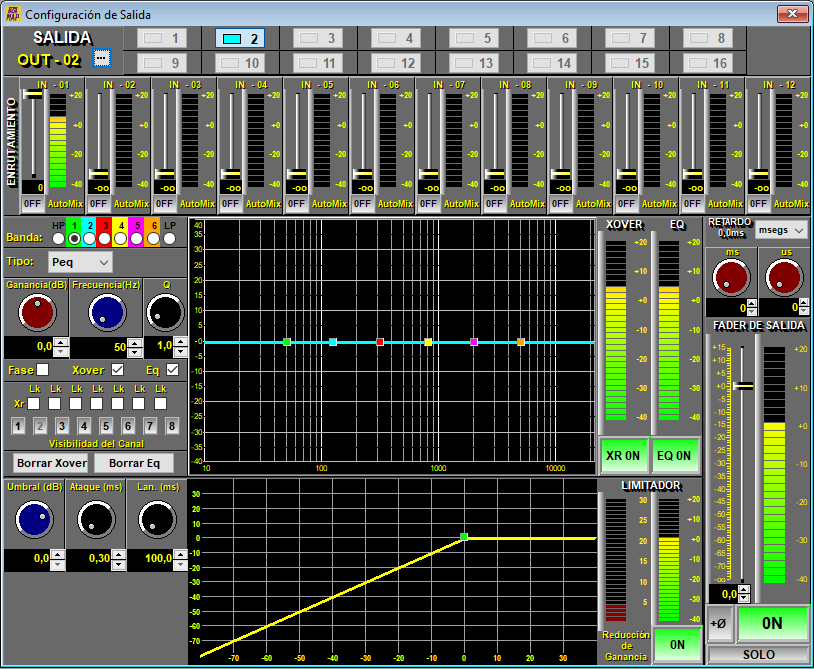
A continuación se listan con una breve explicación todos los controles disponibles:
-
Nombre de la salida: Seleccione el botón ... para personalizar el nombre de la salida seleccionada (Dispondrá de una máximo de 8 caracteres). Ejemplo: SALÓN, TERRAZA1, etc.
-
Botones del 1 al 8(MAP128) o del 1 al 16 (MAP1216): Teclas de selección de salida. Pulsando una de estas teclas se mostrarán todos los parámeros configurados de la salida seleccionada.
Sección de la Matriz
-
Enrutamiento: Este panel muestra la composición de cada salida como una mezcla de entradas. El nivel de cada entrada puede ser ajustado desde -oo (anulado) hasta 0 dB (máximo), pasando por todos lo niveles intermedios.
Cada salida por tanto corresponderá con una mezcla de señales de entrada. Si por ejemplo en la salida 1 vamos a emplear un altavoz en mono, ajustaremos las entradas 1 y 2 al máximo (en este ejemplo L y R de un CD). El hecho de poder ajustar niveles permite regulaciones parciales o ajustes de música de fondo sobre una señal principal o un micrófono.
-
Fader de Salida: Representado con un indicador de nivel extra detallado. Este elementos se puede definir con ciertos movimientos del Fader:
-
DOBLE CLICK: Pone el valor del Fader a 0 dB rápidamente.
-
SELECCIÓN: Al hacer click sobre el Fader lo seleccionarás y este pasará de AMARILLO a AZUL. A partir de este momento podrá usar la rueda del ratón para ajustar el nivel, del Fader selecionado, en pasos de 0.5 dB.
-
AJUSTE NUMÉRICO: Podrá ajustar el valor del Fader de manera más precisa mediante la caja de texto que se encuentra en la posición inmediatamente inferior a la barra de nivel (-level bargraph-) del Fader. Dicha modificación la podrá realizar mediante las flechas +/-, el teclado numérico y la rueda del ratón.
-
-
Bargraph: Indicación de nivel en dBu desde -40 hasta +20 dB con 4 dB por paso. La barra cambia de color desde el -verde- al -rojo- y colores intermedios dependiendo del nivel. La indicación es doble: indicación de valor promedio mediante barra continua y de valor de pico por punto único.
-
Automix: Selecciona las entradas que queremos gestionar con el sistema de Automix. Las entradas que no estén incluidas funcionaran en modo manual, es decir, no se verán afectadas por el control automático. Para más información consulte el apartado 7.2.4.4. Salida Automix.
Al seleccionar el modo Automix aparece una barra de nivel adicional mostrando la actividad de reducción de ganancia en esa entrada.
El sistema Automix genera mucha carga de trabajo de procesamiento para la DSP por lo que se deberá tener en cuenta a la hora de optimizar los recursos del procesador. Ver apartado CARGA de trabajo en el punto 7.1. Instalación.
El elemento Automix trabaja sobre las entradas configuradas de una salida determinada. Esto significa que una entrada puede estar asignada para operar como Automix para la salida #1 pero al mismo tiempo puede estar trabajando en modo manual (no asignada en Automix) en la salida #2.
Sección del Crossover
Es posible configurar un par de filtros HP (-paso alto-) y LP (-paso bajo-) en cada salida. Por defecto las salidas vienen configuradas sin filtros o FR (-full range-). La característica de los filtros disponibles son: Full Range, Butterworth, Bessel y Linkwith-Rilley. Seleccione el tipo full range si quiere anular una de las secciones, es decir cuando no se requiera filtrado. El tipo de filtros así como la pendiente seleccionada dependerá, del tipo de bafle, de sus componentes, numero de vías, etc. Consulte con el fabricante de los mismos.
Después de elegir el tipo de filtro y pendiente, ajuste la frecuencia manualmente o gráficamente sobre la curva clickeando y desplazando sobre los símbolos LP y HP.
-
Checkbox Fase: Este botón abre o cierra la visualización de la Fase correspondiente. No afectan a las salidas.
-
Checkbox Xover: Este botón abre o cierra la visualización del Crossover correspondiente. No afectan a las salidas.
-
Checkbox Eq: Este botón abre o cierra la visualización del Ecualizador correspondiente. No afectan a las salidas.
-
Checkboxes Lk-Xr: Permiten linkar los ajustes de frecuencia de una salida con la salida contigua. El tipo de filtro y su pendiente se normalizaran al punto de corte previamente ajustado. El linkado se realiza entre un filtro HP y otro LP de salidas contiguas.
-
Botones de Visibilidad del Canal: Permiten la visualización simultanea de las salidas seleccionadas.
-
XR ON/OFF: Tecla de activación de la sección crossover. Al pasar a by-pass los filtros se desactivan pasando ambas secciones paso alto y paso bajo a full range. El programa pide confirmación para informar de la importancia de este cambio.
NOTA: Es preciso observar con mucha atención las frecuencias seleccionadas así como su puesta en by-pass ya que la mayoría de transductores no soportan trabajar fuera de las bandas de diseño incluso durante unos segundos. La frecuencia de corte HP es el ajuste más crítico en los transductores de altas frecuencias. A menor frecuencia de corte existe más riesgo de roturas. Ajuste típico 3 Khz.
-
EQ de 6 Bandas: La sección EQ se compone de un ecualizador paramétrico de seis bandas. Cada banda se puede definir como:
-
Peq: Filtro Paramétrico con ganancia selecionable (dB), Frecuencia (Hz) y ancho de banda (factor Q).
-
Low Sh/High Sh: Filtros laterales de Graves o Agudos tipo Butterworht.
-
Notch: Filtro de ranura. Permite cancelar una banda muy estrecha sin que su efecto sea casi perceptible.
-
-
Gráfica de EQ: Gráfica resultante de EQ. Esta puede moldearse con el ratón o editar numéricamente:
-
Nivel/Frecuencia: Se pueden editar deslizando hacia arriba o hacia abajo (dB) y desplazando hacia izquierda o hacia derecha (Frecuancia).
-
Ancho de Banda (Q): Se puede variar mediante la rueda del ratón posicionada sobre el identificador de la banda.
-
Botón de Banda: Permite seleccionar una Banda.
-
Botón de Fase: Permite indicar la gráfica de fase.
-
Botón de Borrar: Permite re-iniciar el EQ en sus ajustes por defecto.
-
-
EQ ON/OFF: Encendido/apagado del EQ o botón de -By-Pass-. Desconecta el EQ dejando la sección en semitrasparente para permitir una rápida activación.
-
Los parámetros de EQ se pueden salvar o copiar para facilitar el ajuste de múltiples canales que requieran de un mismo ajuste de EQ o un ajuste similar. Utilice el botón derecho del ratón para estas opciones.
Sección del Limitador
-
Limitador: Estos limitadores están situados después del Fader (-Post-Fader-) permitiendo un control último y preciso del nivel individual de cada salida del MAP para proteger altavoces o señales enviadas hacia otros sistemas.
-
Umbral: Punto de umbral o nivel de referencia de disparo del limitador. Las señales por arriba de esta referencia se verán atenuadas al nivel de referencia. El umbral también se puede ajustar gráficamente.
-
Ataque: Aquí podrá modificar la constante de tiempo del limitador de Ataque (-Atack-) o tiempo que este tarda en reaccionar.
-
Lanzamiento: Aquí podrá modificar la constante de tiempo del limitador de Lanzamiento (-Release-) o continuación del efecto una vez que ha desaparecido la señal por encima del umbral.
Reducción de Ganancia: Se muestra en una barra de nivel (-bargraph-) la magnitud de señal eliminada en dB.
Sección del Retardo
-
Retardo: Este componente introduce un retardo de la señal de salida que es muy útil para diversas aplicaciones entre otras para realizar un ajuste de fase preciso por el -time alignment- entre transductores. El rango de ajuste va desde 0 (sin retardo, valor por defecto) a 300 ms máximo. El retardo se puede introducir como tiempo o como distancia recorrida en metros o pies a una temperatura dada. Cuando se introduce como distancia el usuario puede definir la temperatura actual y el MAP ajustará el retardo de tiempo necesario automáticamente.
Sección del Fader de Salida
-
Fader de Salida: Representado con un indicador de nivel extra detallado. Este elementos se puede definir con ciertos movimientos del Fader:
-
DOBLE CLICK: Pone el valor del Fader a 0 dB rápidamente.
-
SELECCIÓN: Al hacer click sobre el Fader lo seleccionarás y este pasará de AMARILLO a AZUL. A partir de este momento podrá usar la rueda del ratón para ajustar el nivel, del Fader selecionado, en pasos de 0.5 dB.
-
AJUSTE NUMÉRICO: Podrá ajustar el valor del Fader de manera más precisa mediante la caja de texto que se encuentra en la posición inmediatamente inferior a la barra de nivel (-level bargraph-) del Fader. Dicha modificación la podrá realizar mediante las flechas +/-, el teclado numérico y la rueda del ratón.
-
-
ON-OFF: Conmutador de encendido o MUTE de la salida. Se activa y muestra indistintamente desde ambos paneles de salida Salidas y Configuración de Salida.
-
SOLO: Este pulsador provoca un -solo- de la salida seleccionada, muteando (apagando) el resto de las salidas. Esta función se emplea para aislar una salida del resto del sistema y así poder analizar el sistema en un procedimiento de chequeo. Cuando el MAP se emplea como procesador multizona esta tecla permitirá un chequeo de cableado o de identificación rápida de un bafle, ecualización individual de su zona, etc. Esta tecla no deberá utilizarse más que para pruebas, NUNCA se utilizará en el procesado diario. Al pulsar de nuevo dicho botón, el sistema volverá a su estado anterior sin necesidad de reposicionar ningún fader.
NOTA: Use este botón con precaución.
-
Fase: Cambia la fase relativa de la señal de salida. Es útil para alinear recintos de subgraves o compensar provisionalmente cableados con fase invertida.
